카카오톡 동영상 재생 안될때 해결 방법 4가지 총정리
안녕하세요. 이번 글에서는 카카오톡 동영상 재생 안될때 해결하는 방법 4가지를 총정리해보았습니다. 간혹 스마트폰 카톡 앱에서 수신된 동영상을 눌러보면 재생되지 않고 튕기거나, 정지된 화면에서 움직이지 않는 경우들이 있습니다. 이러한 카톡 동영상 재생 안됨 오류가 발생하는 이유는 스마트폰의 카톡 동영상 재생이 가능한 인터넷 환경이 제한되게 설정되었거나 스마트폰 상에서 동영상이 재생할 메모리가 부족할 때 발생되게 됩니다.
저도 오늘 카카오톡에서 친구가 보내준 동영상을 열었는데 재생이 되지 않아서 곤란함을 느꼈었는데요. 처음에는 동영상의 길이가 너무 길거나, 현재 스마트폰 인터넷 오류로 불러오지 못하나보다 생각을 했지만 저녁까지 오류가 계속되어서 큰 불편함을 느끼던 상황이였습니다.
그래서 카카오톡 고객센터에 직접 문의도 해보고 IT 커뮤니티에 해결 방법을 찾아본 결과 아주 손쉽게 해결할 수 있었는데요. 카카오톡 동영상 재생 안될때 해결 방법은 총 4가지가 있으니 순차적으로 따라해보시면 누구나 어렵지 않게 다시 카톡 인 앱 안에서 동영상을 시청할 수 있을 것입니다.
카카오톡 동영상 재생 안됨 오류 해결 방법
카톡 동영상 재생시 연결 앱 변경하기
카카오톡 앱을 실행하고 최초로 동영상을 클릭하면 연결할 프로그램 앱을 설정하게 됩니다. 보통 갤럭시의 기본 동영상 플레이어를 선택하게 되지만 별도로 설치한 동영상 재생 앱을 선택해서 이용할 때가 있는데요. 갤럭시의 기본 동영상 플레이어의 경우 앱 업데이트나 디바이스에 최적화되어 있지만 별도로 설치한 동영상 재생 앱을 이용할 경우 해당 앱의 오류가 발생하게 되면 카톡 동영상 재생 안됨 문제의 원인이 됩니다. 따라서 아래의 방법에 따라서 카톡 동영상 재생 앱을 초기화하신 후 갤럭시 기본 플레이어를 선택해서 변경해보시길 바랍니다.

1. 갤럭시에서 설정 앱을 실행합니다.

2. 애플리케이션을 누릅니다.

3. 우측 상단 더보기 버튼을 클릭합니다.

4. 앱 설정 초기화를 누릅니다.

5. 초기화를 클릭합니다.
위 설정을 통해서 카카오톡에 연결된 기본 앱을 초기화할 수 있습니다. 기존 앱 데이터는 삭제되지 않으니 카톡 메시지나 참여한 톡방은 그대로 유지되니 걱정마시고 초기화를 진행해주세요.

6. 카카오톡 앱을 실행합니다.
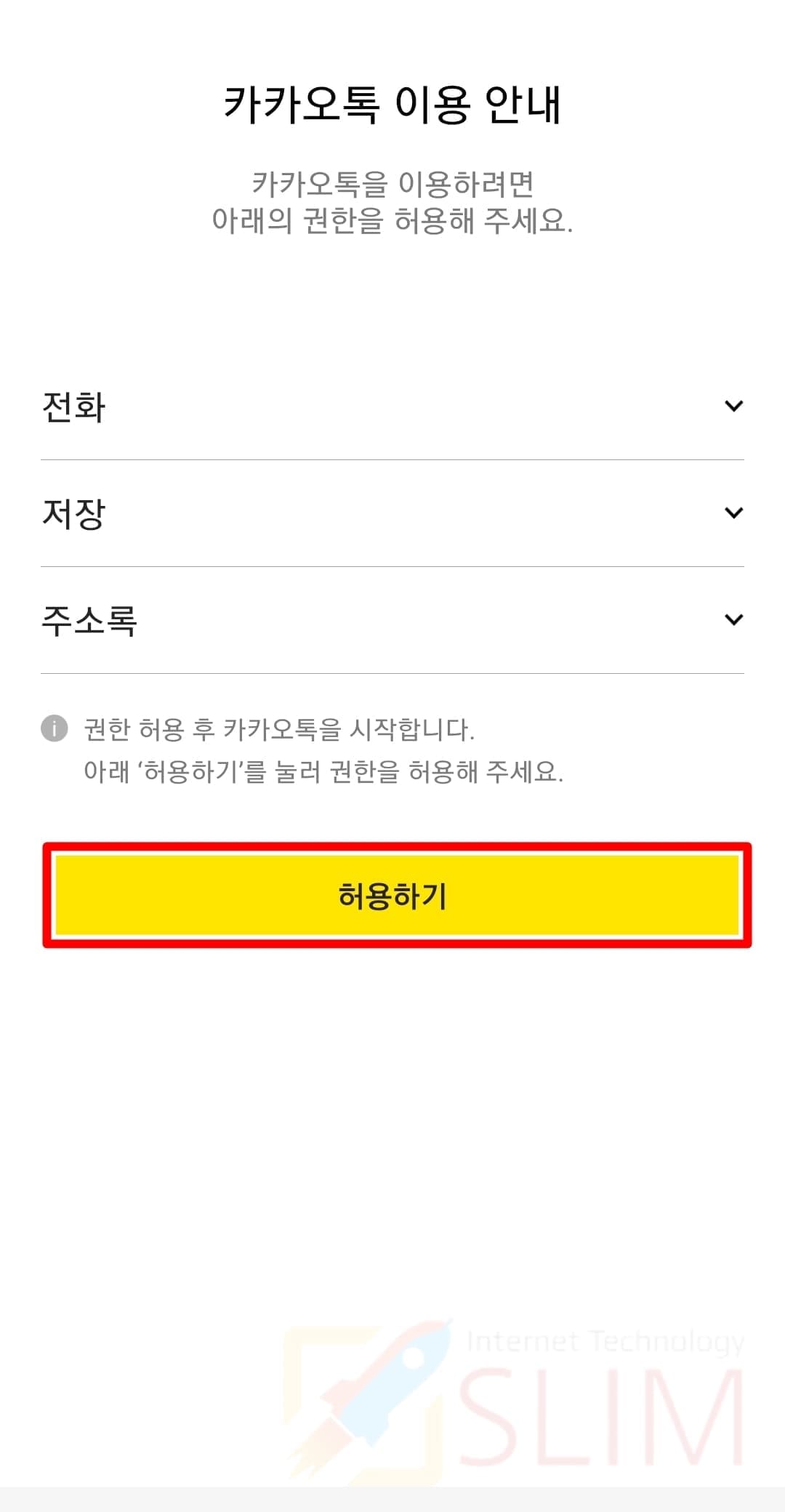
7. 카카오톡 이용 안내 화면에서 허용하기를 클릭합니다.
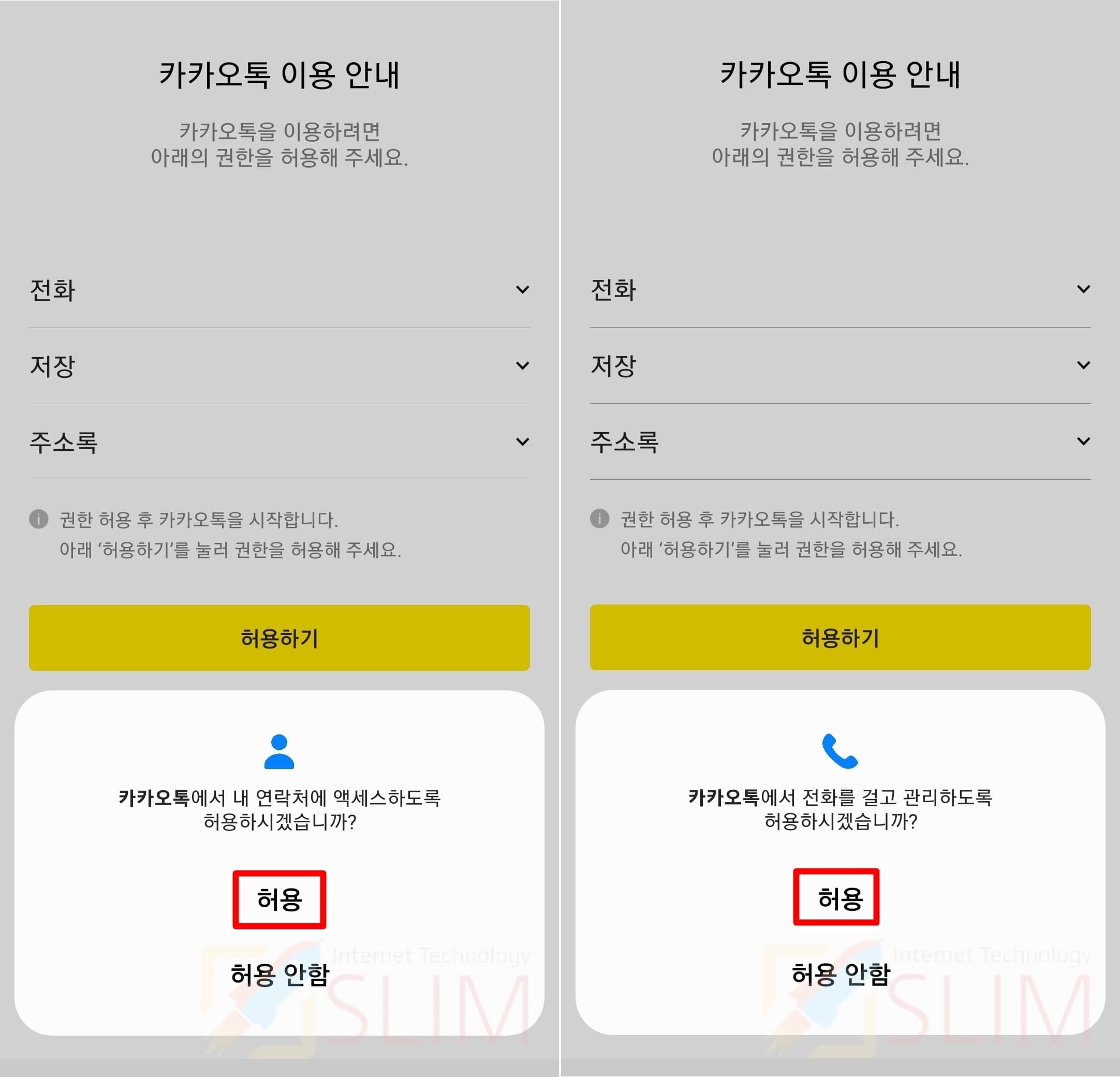
카카오톡의 기본 앱 및 설정이 초기화되었기 때문에 다시 실행하기 위해서 초기처럼 연락처, 전화 관리, 저장 권한을 모두 허용해주셔야 합니다.

8. 카톡에서 재생하고 싶은 동영상을 누릅니다.

9. 연결 프로그램에서 비디오 플레이어를 선택합니다.
10. 항상을 누릅니다.

11. 카톡 동영상 재생 안됨 오류가 해결되었습니다.
이제 카카오톡 동영상 재생시 연결될 앱이 갤럭시의 기본 비디오 플레이어로 변경되면서 동영상이 재생되는 것을 확인할 수 있습니다. 만약 아직 해결되지 않았다면 계속해서 방법을 따라 해결해보시길 바랍니다.
동영상 자동 재생을 항상 사용으로 설정하기
카카오톡에서는 동영상 자동 재생 설정이 있는데 현재 스마트폰에 연결해서 사용하고 있는 인터넷 종류에 따라 동영상 재생을 제한시킬 수 있는 기능입니다. 모바일 데이터 낭비를 막기 위해서 만들어진 기능인데 이 기능이 사용 안함 또는 와이파이에서만으로 설정되어 있다면 모바일 데이터에서는 카톡 동영상 재생 안됨 문제가 발생할 수 있습니다. 아래 설정으로 카톡 동영상 자동 재생을 항상 사용으로 설정해주시길 바랍니다.

1. 카카오톡에서 더보기 버튼을 클릭합니다.

2. 톱니바퀴 설정 버튼을 누릅니다.

3. 기타를 클릭합니다.

4. 동영상 자동 재생을 누릅니다.

5. 항상 사용으로 설정합니다.

6. 카톡 동영상 재생 안됨 오류가 해결됩니다.
확인을 위해서 와이파이를 끄고 모바일 데이터로 스마트폰 인터넷을 연결해주었습니다. 기존에 와이파이 상태에서만 자동 재생되던 카톡 동영상이 모바일 데이터 이용시에도 정상적으로 자동 재생되게 됩니다.
카카오톡 저장공간 데이터 삭제하기
카카오톡 저장공간 데이터에는 캐시, 음악, 인앱브라우저 쿠키가 있고 사용하다보면 계속해서 데이터가 쌓이게 됩니다. 이렇게 쌓인 데이터로 인해서 카톡 앱이 가득차게 되면 더이상 동영상 재생에 사용할 캐시 데이터 용량이 없어지게 되면서 동영상 재생이 불가능해지게 됩니다. 그래서 카카오톡 동영상 재생 안될 때 아래 방법으로 데이터를 지워서 저장공간을 확보해보시길 바랍니다.

1. 카톡 더보기 화면에서 톱니바퀴 설정을 클릭합니다.

2. 기타를 누릅니다.

3. 저장공간 관리를 클릭합니다.

4. 캐시, 음악 캐시, 인앱브라우저 웹뷰 쿠키를 누릅니다.

5. 데이터를 모두 삭제합니다.
캐시에 임시 저장된 기타 데이터를 모두 삭제하더라도 채팅방에서 주고 받은 텍스트, 사진, 동영상, 음성메시지는 삭제되지 않고 그대로 유지됩니다. 그러니 안심하시고 모두 비워주시길 바랍니다.

6. 채팅방에서 동영상을 클릭합니다.
7. 재생 안됨 오류가 해결되며 정상적으로 재생됩니다.
스마트폰 디바이스 저장공간 늘리기
4번째인 마지막 카톡 동영상 재생 안될때 시도할 수 있는 방법입니다. 스마트폰의 디바이스 저장공간이 가득 차게 되면 카톡 동영상 다운로드 및 재생이 불가능할 수 있습니다. 참고로 스마트폰 저장공간이 부족할 경우 동영상 재생 안됨 오류 뿐만 아니라 앱 다운로드나 업데이트도 문제가 발생하면서 각종 오류들이 생길 수 있습니다. 따라서 꼭 아래 설정에 따라 넉넉한 디바이스 저장공간을 확보해주세요.

1. 갤럭시에서 설정 앱을 실행합니다.

2. 배터리 및 디바이스 케어를 누릅니다.

3. 저장공간을 클릭합니다.

4. 휴지통, 중복 파일, 용량이 큰 파일을 정리합니다.

▶ 휴지통의 경우 갤럭시에서 내가 삭제한 사진, 동영상, 파일들이 모두 보여집니다. 30일간 보관되며 이후에는 자동 삭제되지만 직접 파일들을 전체선택해서 삭제 버튼을 눌러주시길 바랍니다.
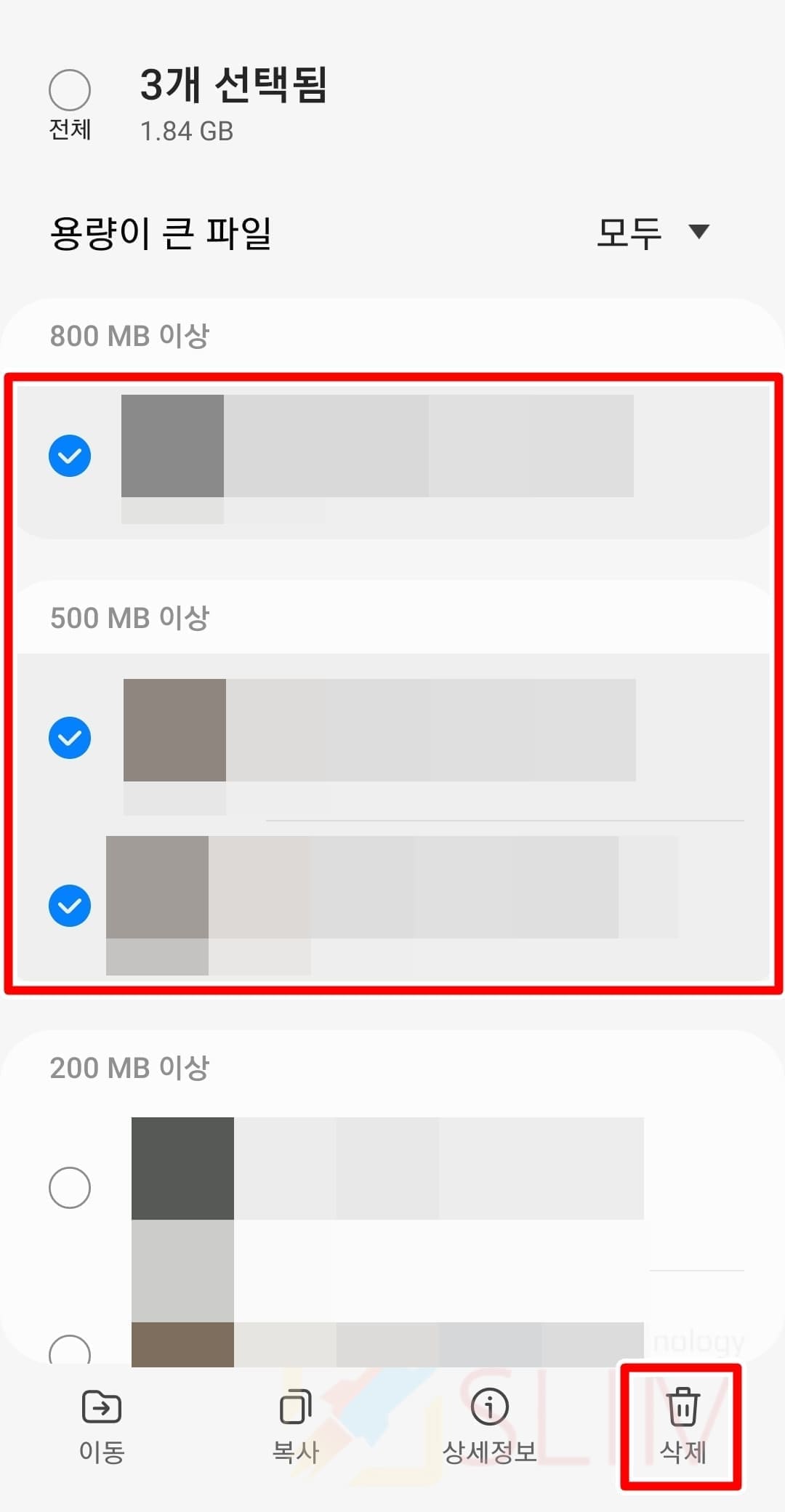
▶ 용량이 큰 파일에서는 현재 스마트폰 갤럭시에서 가장 용량이 큰 파일 순으로 목록을 보여줍니다. 이곳에서 사용하지 않는 고용량 파일들을 정리해주시면 저장공간을 크게 확보할 수 있습니다. 체크 후 삭제 버튼을 눌러주시면 됩니다.

▶ 중복 파일에서는 갤럭시에서 똑같은 파일이 2개이상 있는 파일들을 보여줍니다. 다운로드를 실수로 몇번 눌러서 중복해서 다운받는 등의 상황으로 생성될 수 있습니다. 중요한 파일이라면 하나를 제외한 나머지를 모두 체크 후 삭제해주시면 됩니다.
여기까지 모두 정리해서 스마트폰 디바이스 저장공간을 넉넉히 확보하셨다면 다시 카카오톡 앱을 실행해서 동영상을 눌러보시길 바랍니다. 이제 정상적으로 동영상이 재생될 것입니다.
마치며
오늘은 여기까지 카톡 동영상 재생 안될때 쉽게 해결할 수 있는 4가지 방법을 총정리해보았습니다. 이렇듯 결국 원인은 용량 부족이거나, 카톡 설정이 잘못되었을 때 밖에 없음으로 소개드린 4가지 방법을 순차적으로 따라하셨다면 어렵지 않게 해결하셨을 것입니다. 도움이 되었기를 바라면서 글을 마칩니다.





